Adobe Audition 3.0 消除杂音
消除杂音,这是非常实用的技术,也是08级的李勉师兄教会我的。大家在录音过程中,就算你找了一个无比安静的地方,但是在电脑如此精确的计算下,微弱的杂音总是有的,这样一来或多或少都会影响录音的质量,这时我们就可以利用audition这个软件对干声里面的杂音进行消除。当然,这个方法也不是绝对万能的,录音的时候最好找一个比较安静的地方,杂音越小越好,那消音出来的质量就会好很多,否则杂音大的话,消除出来的结果会影响到你的主音量的。好了,下面图文并茂地介绍消除杂音的方法:
下图是一段我录制的干声,大家可以看到除了那几个波动较大的声音波浪之外,中间很多都是周围的杂音波浪,我们需要消除它以保证录音出来的质量。
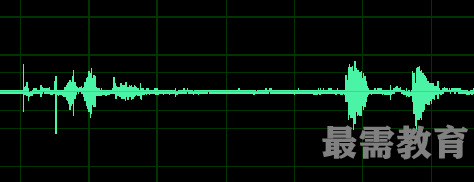
步骤如下:
1、在干声中选取一小截杂音的波浪,然后点击“效果”-“修复”-“降噪器(进程)”,打开降噪器面板。
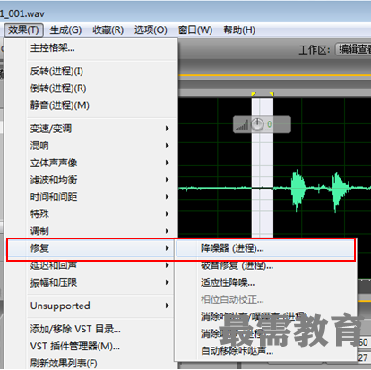
2、在降噪器面板中,点击“获取特性”,稍等片刻就可以出现下面那个面板,然后点击确定即可。


这时我们可以看见,刚刚选取的那一段的杂音波浪已经消除成为了没有声音的静音状态了,你可以听听,是不是感觉非常安静呢?这时我们已经把那里的杂音完全消除掉了。

这时大家就有疑问了,这样固然可以消音,但总不能一点一点去消除吧?当然,那是不现实的, 不用愁,软件很智能的。
3、点击“Ctrl+A”进行全选,然后再打开一次降噪器,这时什么都不用点,就直接点一个“确定”就可以了,这时大家就会惊讶地发现,整段声音的杂音都被消除了,非常安静非常纯正的声音。当然,这些被消除的杂音是指那些周围“嗡嗡响”之类的杂音,不是指那些忽然间“啪啪..”的声音,那些声音音调高了点,不能这样消除,但是连那些细微的杂音都能消除掉了,那这些波浪这么高的杂音,我们要消除就小菜一碟了。直接选取这些杂音,按“delete”就可以删除掉。

 湘公网安备:43011102000856号
湘公网安备:43011102000856号 

点击加载更多评论>>